Zuerst war es mein Stundenplan, dann Studious,Stundenplan und einige andere dazwischen; Studenten, die Android nutzen, würden sich in wenigen Tagen mit dem plötzlichen Auftauchen so vieler Studentenplaner im Android Market gesegnet fühlen. Stundenplanhilfe für Schüler, obwohl in seiner Funktionalität etwas ähnlichZu allen oben genannten Apps gehört ein weiterer Planer für Studenten, der umfassende Funktionen für die Stundenplanverwaltung sowie einige praktische Optionen wie ein Online-Archiv zum Speichern, Abrufen und Verwalten Ihrer Stundenpläne, anpassbare Alarme, die in Google Kalender-Ereignisse integriert sind, und mehrere Widgets für enthält Selektiver Inhalt (Stundenpläne, Lehrer, Klassenzimmer und mehr) mit anpassbaren Stilen und Benachrichtigungstypen, Sprach- / Spracherkennung zur Eingabe von Daten und vielem mehr.
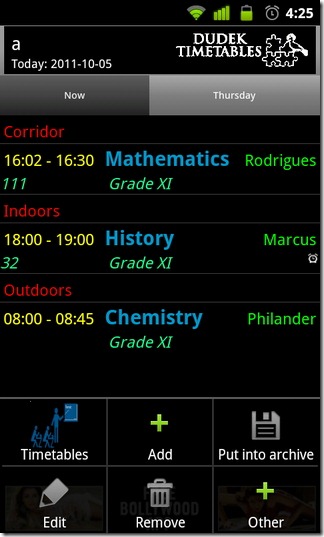
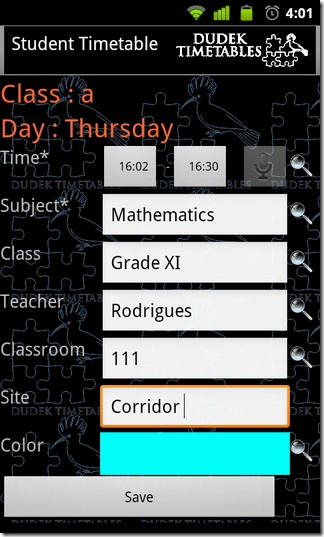
Tippen Sie auf, um Ihren ersten Stundenplan / Kurs für einen bestimmten Tag mit Student Timetable Helper hinzuzufügen Menü> Hinzufügen> Zeitplan und geben Sie einen geeigneten Titel an. Von hier an können Sie aus einer Reihe von Optionen auswählen, die Sie in Ihren Schülerplaner aufnehmen können, darunter Aktivitäten, Notizen, Vorträge, Lehrer, Alarme, Widgets, Arbeitstage und alles. Denken Sie vor dem Fortfahren daran, dass die Sprachsuche von Google installiert sein muss und eine aktive Internetverbindung besteht, um die Spracherkennungsfunktion nutzen zu können.
Sobald eine Klasse hinzugefügt wurde, können Sie mit dem Hinzufügen beginnenWochentags, um den Stundenplan der gesamten Woche und die entsprechenden Aktivitäten (Vorlesungen) in jeder Woche zu vervollständigen. Mit der App können Sie mehrere Stundenpläne gleichzeitig verwalten. Tippen Sie einfach auf, um einem bestimmten Zeitplan eine der oben genannten Funktionen hinzuzufügen Menü> Hinzufügen und wählen Sie Ihre bevorzugte Option.
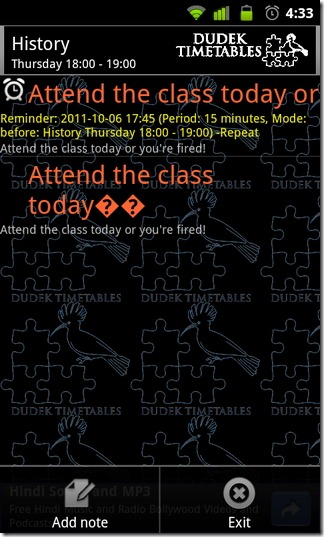
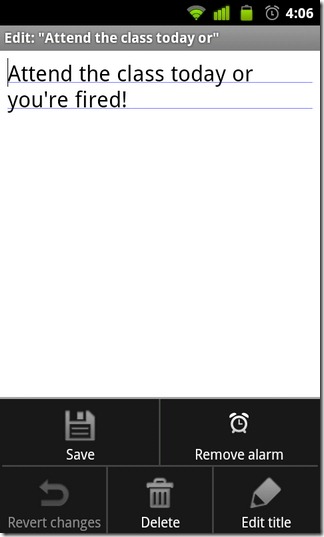
Für jede Aktivität / Vorlesung, die Sie hinzufügen möchten, Siekann die Start- / Endzeiten, das Fach, die Klasse, den Lehrer, das Klassenzimmer, den Standort und eine Farbe angeben, um es vom Rest zu unterscheiden. Um schnell Daten aus zuvor erstellten Datensätzen hinzuzufügen, tippen Sie auf das Lupensymbol rechts neben jedem Feld.
Das Hinzufügen von Notizen und Alarmen zu jeder Klasse ist einfach. Tippen Sie in der Stundenplanliste auf die gewünschte Klasse, um den Bildschirm mit den Notizen zu öffnen. Tippen Sie auf Menü> Notiz hinzufügen und notieren Sie sich Ihre Notiz. Tippen Sie auf, um einen Alarm hinzuzufügen Menü> Alarm einstellen. Sie können Datum, Uhrzeit und Wiederholung des Alarms einstellenHäufigkeit für ausgewählte Lektionen und Festlegen von Erinnerungseinstellungen für bevorstehende Aktivitäten. Mit der App können Sie auch ein Google Kalender-Konto auswählen, um Erinnerungen mit / von zu synchronisieren, und die Alarme automatisch entsprechend anpassen.
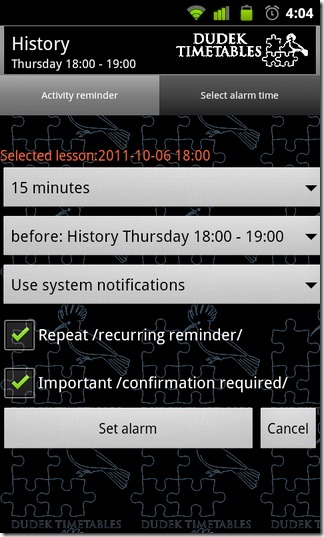
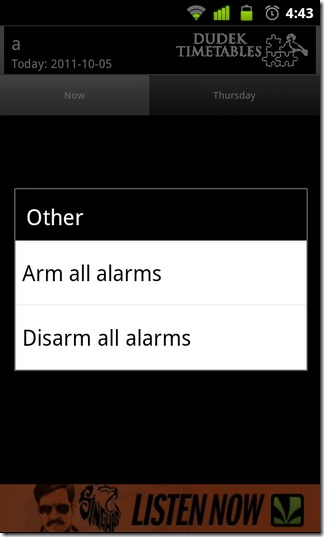
Folgen Sie demselben Muster, um ein Ganzes zu erstellenStundenplan (oder mehrere Stundenpläne) mit Notizen, Alarmen und Benachrichtigungen. Wenn Sie bereits beim Online-Server der App angemeldet sind, können Sie alle Stundenpläne ganz einfach im Online-Schulstundenplanarchiv speichern, indem Sie auf tippen Menü> Ins Archiv stellen. Archivierte Stundenpläne können über die App oder die Website mit dem Stundenplan verwaltet werden.
Drücken Sie auf dem Archivbildschirm (dem Startbildschirm der App) die Archiv Verwalten Sie Ihr Profil und / oder durchsuchen Sie aStundenplan, laden Sie einen Stundenplan oder entfernen Sie einen Stundenplan aus einem Archiv. Wenn Sie kein Konto haben, können Sie mithilfe der In-App-Registrierungsfunktion ein neues Konto erstellen, um auf die Archive zuzugreifen.
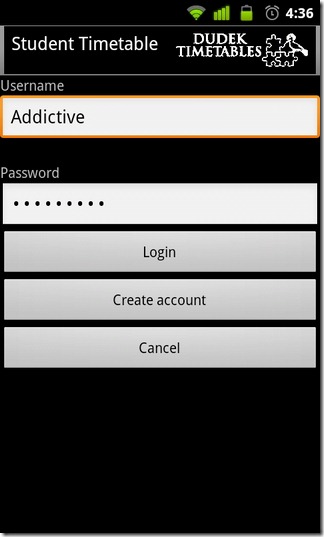
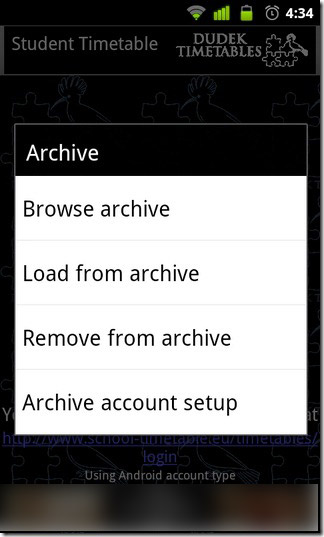
Das Alle Alarme aktivieren / deaktivieren Option innerhalb Menü> Andere kann verwendet werden, um alle Alarme mit zu aktivieren / deaktivierennur ein paar tipps. Durch Aktivieren der Alarme versetzt die App Ihr Gerät während der Vorlesungen automatisch in den Ruhemodus, während durch Deaktivieren / Deaktivieren der Alarme das Gerät von allen derartigen Einschränkungen befreit wird.
Nun zu den Homescreen-Widgets der App. Die Widgets des Stundenplans für Schüler sind in verschiedenen Größen erhältlich. Um ein Widget hinzuzufügen, drücken Sie lange auf eine freie Stelle auf Ihrem Homescreen und wählen Sie Widgets von dem Zur Startseite hinzufügen Bildschirmmenü, navigieren Sie in der Liste nach unten, um den Trace auszuführen Stundenplan und wählen Sie ein Widget nach Ihren Wünschen. Für jedes Widget für den Schülerstundenplan, das Sie erstellen / hinzufügen möchten, können Sie den Widget-Stil (Farbe) sowie den Benachrichtigungsmodus (mit / ohne Ton oder Vibration) auswählen. Die Widgets zeigen alle bevorstehenden Klassen zusammen mit kurzen Details zu jeder.
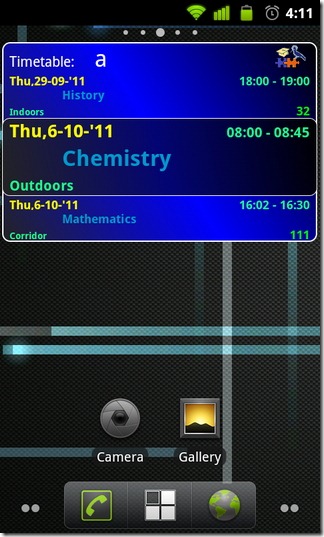
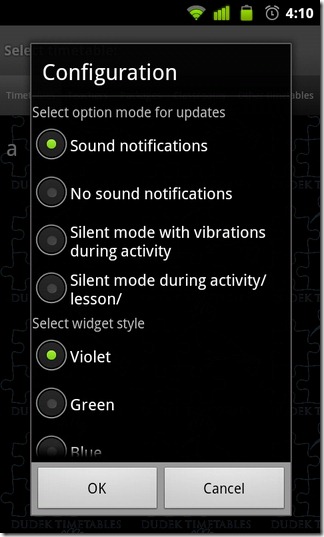
Kurz gesagt, von allen Studentenplanern, die habenBislang wurde der Stundenplan für Studierende überprüft und gilt als der mit den meisten Features bestückte des Loses. Die Online-Archivierungsfunktion ist wahrscheinlich die beste Funktion in der App, da sie Ihre Stundenpläne an einem entfernten Ort speichert, sodass Sie sie problemlos auf einem anderen Gerät abrufen oder von Ihrem Computer aus darauf zugreifen können.
Laden Sie Student Timetable Helper für Android herunter













Bemerkungen